Cómo sincronizar los cuadernos OneNote 2016 a su cuenta OneDrive y acceder a ellos en cualquier lugar

Los mejores programas para tomar notas, como Evernote, sincronizan sus notas con todos sus otros dispositivos, para que los tenga donde sea anda tu. Si tiene algunas notas de OneNote 2016 que están almacenadas localmente en su computadora, puede sincronizarlas con sus otros dispositivos usando OneDrive.
RELACIONADO: Cómo migrar de Evernote a OneNote
NOTA: Hay dos diferentes versiones de OneNote. La versión gratuita de OneNote que viene con Windows 10 crea automáticamente nuevos portátiles en su cuenta OneDrive y sincroniza automáticamente los portátiles existentes con su cuenta OneDrive de forma predeterminada. Este artículo describe cómo sincronizar los portátiles que creó en OneNote 2016, la versión de escritorio que viene con Office 365.
Para sincronizar un portátil con su cuenta OneDrive, haga clic en el menú desplegable de los portátiles en la esquina superior izquierda de la ventana OneNote y seleccione notebook que desea sincronizar.
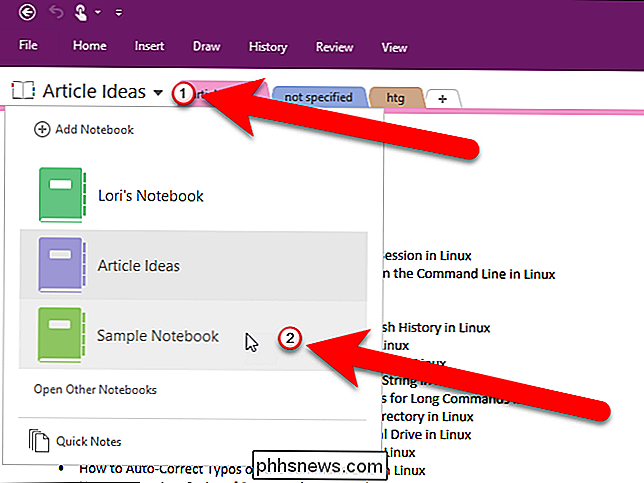
Haga clic en la pestaña "Archivo".
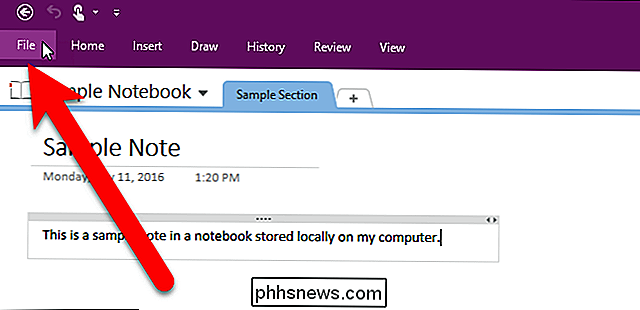
En la pantalla de backstage, haga clic en "Compartir" en la lista de elementos de la izquierda.
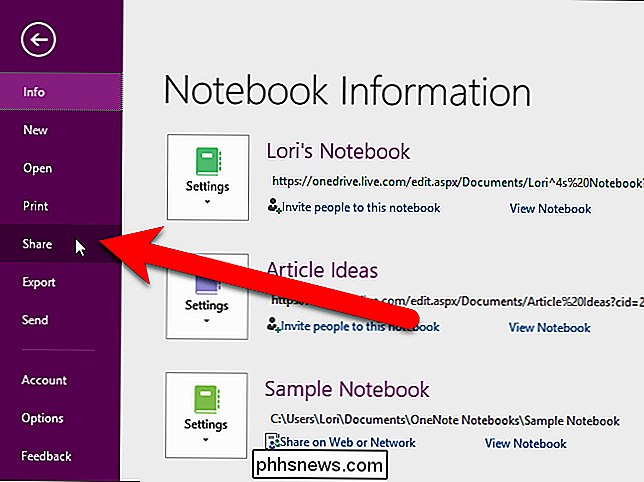
Si no está conectado actualmente a su OneDrive cuenta a través de Office, verá la pantalla que le permite iniciar sesión. Haga clic en el botón "Iniciar sesión".
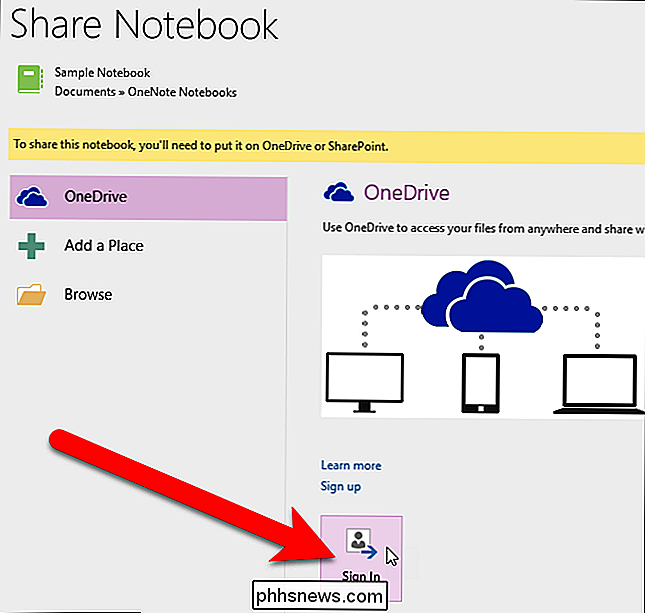
Ingrese su dirección de correo electrónico en el cuadro de diálogo Agregar un servicio y haga clic en "Siguiente".
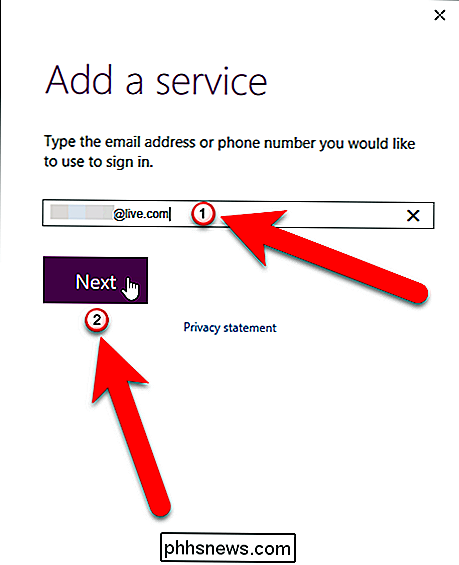
Luego, ingrese su contraseña en la pantalla de inicio de sesión y haga clic en "Iniciar sesión".
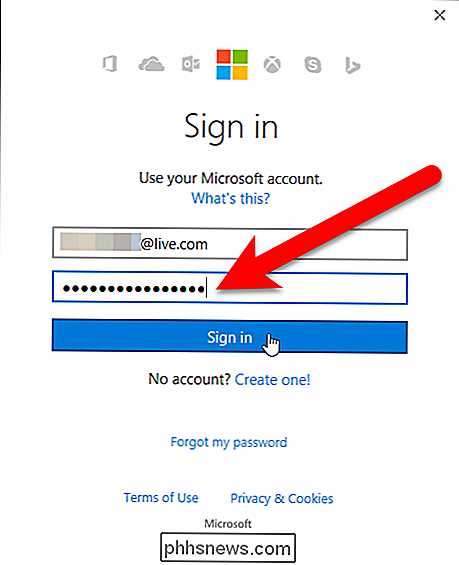
Una vez que haya iniciado sesión en su cuenta de OneDrive, aparecerá la siguiente pantalla. Puede conservar el nombre actual del portátil o cambiar el nombre en el cuadro Nombre del cuaderno. Para mover el notebook a su cuenta OneDrive, haga clic en "Move Notebook".
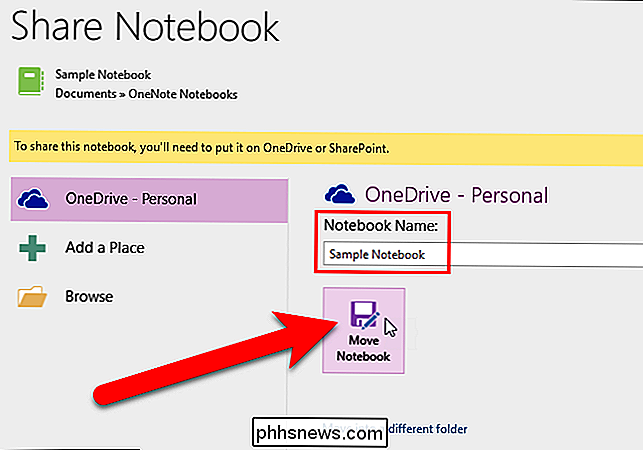
Cuando finalice el proceso de sincronización, aparecerá el siguiente cuadro de diálogo que indica que su computadora portátil se ha movido a su cuenta OneDrive en línea. Haga clic en "Aceptar".
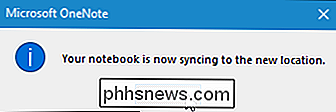
Para regresar a su computadora portátil, haga clic en la flecha hacia atrás en la esquina superior izquierda de la ventana de OneNote.
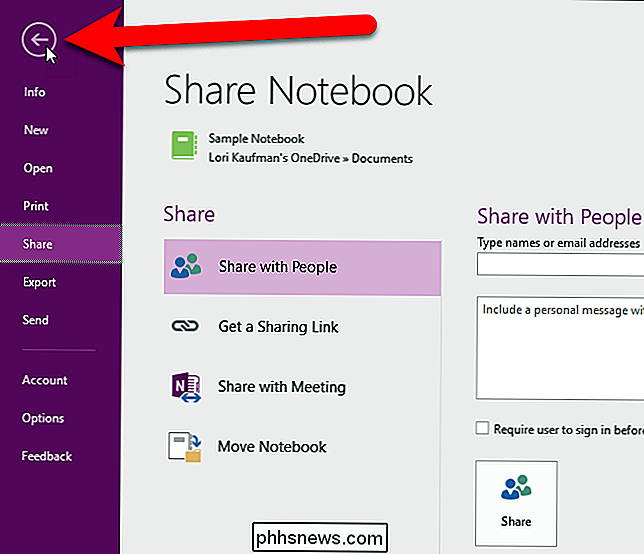
Ahora, cuando realice cambios en esta computadora portátil, se guardarán en línea y podrá acceda al notebook en todos sus dispositivos, como su computadora portátil, tableta y teléfono inteligente. OneNote está disponible para iOS y Android de forma gratuita.

Crear listas desplegables en Excel usando Validación de datos
Si es un gran usuario de Excel, entonces puede haberse encontrado en una situación en la que hubiera deseado simplemente haber elegido un valor para una celda de una lista desplegable de opciones en lugar de tener que copiar y pegar texto entre celdas. Por ejemplo, supongamos que tiene una hoja de Excel para su propio presupuesto personal y cada vez que ingresa una transacción en una nueva fila, escribe si es un ingreso o un gasto.B

Elimine dígitos rápidamente en la calculadora de iOS con deslizamiento
La calculadora incorporada de iOS es una calculadora básica y fácil de usar que es muy útil para hacer algunos cálculos rápidos, como calcular el consejo en tu cuenta del restaurante. También es útil para cálculos más largos y complicados. Sin embargo, falta un botón. Todos estamos familiarizados con el botón de retroceso en un teclado, ya sea en un dispositivo móvil o en una computadora, que le permite eliminar el último carácter que escribió.



